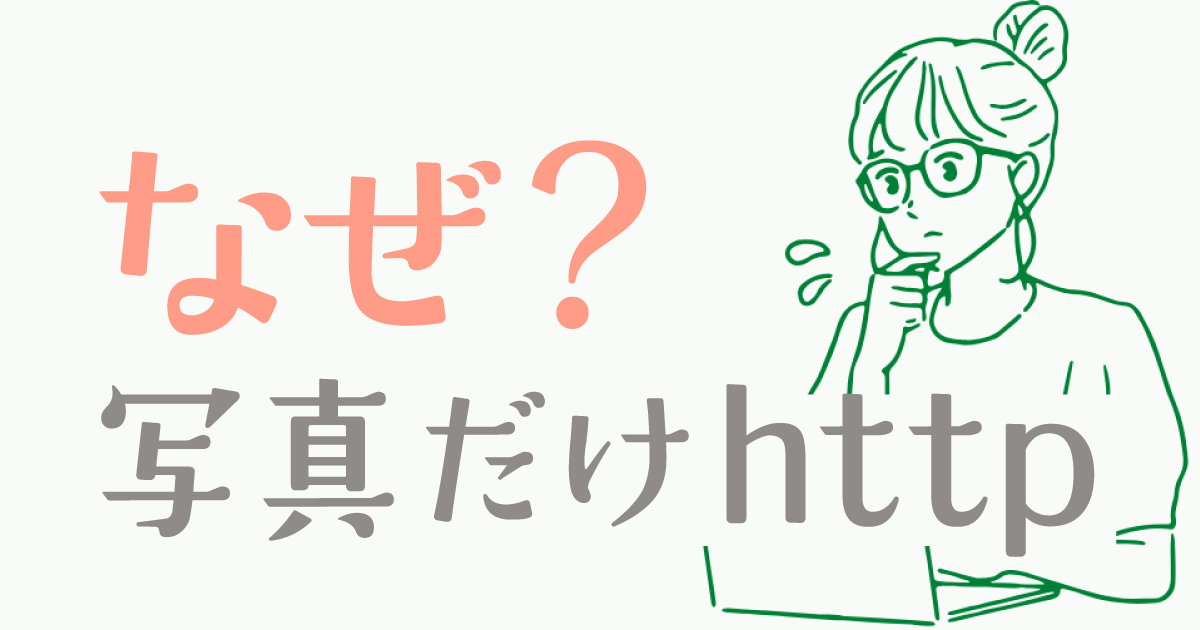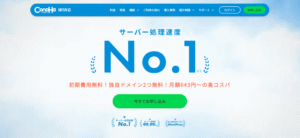この記事を読めば、サイトの安全性・SEOに悪影響を与える「画像だけHTTP問題」を、かんたんに解決する方法が分かります!
始まりは、Google Search Consoleで見つけた “たった一つの異常” でした
WordPressでブログを始めて数日。
日々記事を書いて、順調に投稿を重ねていたある日──
Google Search Console(GSC)で、なぜか「Day6」記事だけインデックス登録のリクエストができないという事態に。
他の記事は普通に登録できたのに、このページだけ以下のメッセージが出るんです。
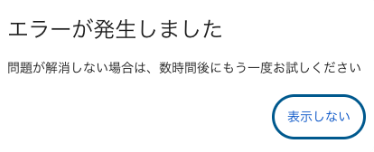
「問題が解消していない場合は、数時間後にもう一度お試しください」
数時間後も、翌日も、変わらず。
「え、なんで…?」
原因がまったくわからず、困り果てました。
PageSpeed Insightsでチェックしてみたら…
まさか、何かサイトの作りに問題がある?と思って、ふと思いついて使ってみたのが、
🔍 PageSpeed Insights(ページスピードインサイト)
Googleが提供している無料ツールで、自分のサイトの表示速度や問題点をチェックできる便利なサービスです。
URLを入れるだけで、スマホ・パソコン両方の表示速度や、セキュリティの状態、画像の読み込み状況などを診断してくれます。
チェックしてみた結果が下記です。まさかの警告が!
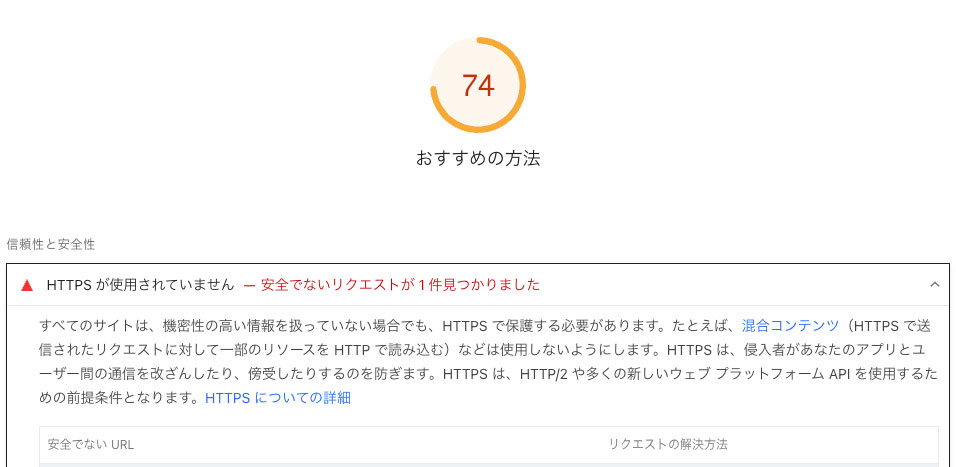
要するに、「ページはhttpsで表示されてるけど、画像だけhttpで読み込まれてるよ」という警告。
「いやいや、ちゃんとSSL設定してるし、httpsで表示できてるし…」
と思ってたので、まさかの落とし穴に驚きました。
これはヤバいやつだね
【解説】なぜ「http」だとダメなの?Mixed Content(混在コンテンツ)の危険性
ブログが https://〜 で始まっていても、画像・CSS・JavaScriptなど一部のリソースが http://〜 で読み込まれている状態を、
Mixed Content(混在コンテンツ)と呼びます。
この状態だと:
- ブラウザに「保護されていない通信」の警告が出る
- セキュリティ上のリスクがあると判断される
- SEOに悪影響(インデックスの遅れ・検索順位低下)
- PageSpeed Insightsでエラー表示される
今回、私の「Day6」記事がインデックスされなかったのも、この混在コンテンツが影響していた可能性があります。
原因は、WordPressの初期設定ミスでした
すぐにWordPressの「設定」→「一般」を確認すると…
サイトアドレス(URL)が「http://〜」になってる!

ConoHa WINGの「かんたんセットアップ」でWordPressを始めたとき、
SSLの設定より先にWordPressが作られ、初期状態でURLがhttpのままになっていたようです。
とりあえずURLをhttpsに修正!……でも画像は?
サイトアドレスを「https://〜」に修正したことで、表面上のURLはOKに。
でも、画像のURLは変わっていませんでした。
メディアライブラリを見てみると、すべての画像が「http://〜」のまま登録されている状態。
「これ…全部手作業で直すの……?」
まだ記事数すくないとはいえ、数十個くらい?手作業は嫌だね!
ゾッとしました。
ChatGPTに相談→神プラグインの登場!
困り果てて、ChatGPTに相談したところ教えてくれたのがこちらのプラグイン:
🔧 Better Search Replace
WordPressのデータベースから、指定した文字列を一括で置換できる超便利なプラグインです。
Better Search Replaceの使い方は超簡単
- プラグインをインストール&有効化
- 管理画面メニュー「ツール」→「Better Search Replace」を開く
- 入力する項目は以下:
- 検索文字列:
http://workdesignlab40.com - 置換文字列:
https://workdesignlab40.com
- 検索文字列:
- 対象テーブルはすべて選択(特に
wp_postsは忘れずに) - まずは「ドライラン(試し置換)として実行する」にチェックを入れてテスト実行
- 問題なければチェックを外して本実行!
結果:42件のURLを数秒で一括変換!
→ 数秒で、すべての画像URLがhttpsに変換されました!
しかも手動編集ゼロ。これは本当に助かりました。
一応、実行する際は慎重にね!何度も確認してから実行しよう
修正後、Google Search Consoleのインデックス登録も成功!
修正が終わったあと、もう一度GSCでインデックスリクエストを試してみると…
無事、登録できました!
ただし、Mixed Content問題の修正とインデックス成功が直接関係しているかは確証はありませんが、タイミング的にはこの修正が効果的だったと考えています。
PageSpeed Insightsも再チェックすると、Mixed Contentのエラー部分がグリーンに変わりました。
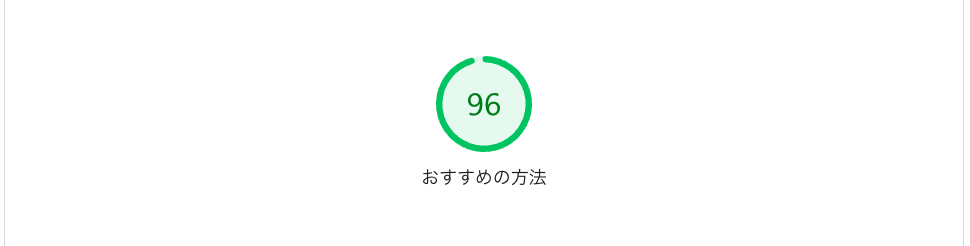
今回の学び&対策まとめ
- ConoHa WINGの「かんたんセットアップ」後は、WordPressのURL設定を確認(「設定」→「一般」)する
- SSL設定していても、WordPress側で http のままになってることがある
- 一度アップした画像は、URLを直しても自動では変わらない
- Mixed Contentは見逃されがち。でも検索順位に影響することも
- 困ったときは「Better Search Replace」で一括変換!
- テスト(dry run)を必ず行う+バックアップも忘れずに
今すぐチェック!あなたのサイトは大丈夫?
- PageSpeed Insightsで自分のサイトをチェック(チェックしたいURLを入れるだけです)
- WordPress管理画面「設定」→「一般」でURL確認
- GoogleSearchConsoleでインデックス状況を確認
早めに対応すれば、検索順位やSEOへの影響も最小限に抑えられます。 (ただし、気づかずに放置していると、インデックスされずに埋もれる危険も⚠️)
私と同じ、WordPress初心者の皆さん、一度チェックしてみてくださいね!
早めに気づいてよかったね!